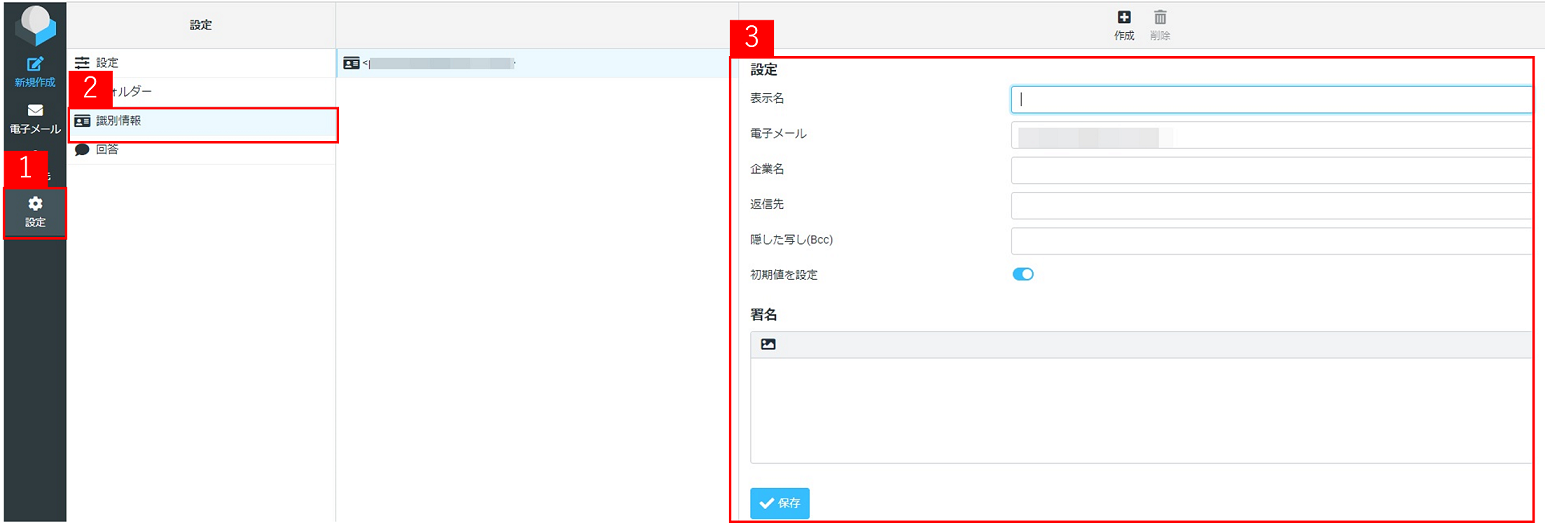Webメール(Roundcube)を使う
インターネット上でメールの送受信を行うことができるWebメールを利用できます。
Webメール設定の開始
コントロールパネルにログインした状態で、設定したいコースから〈各種設定〉をクリックします。
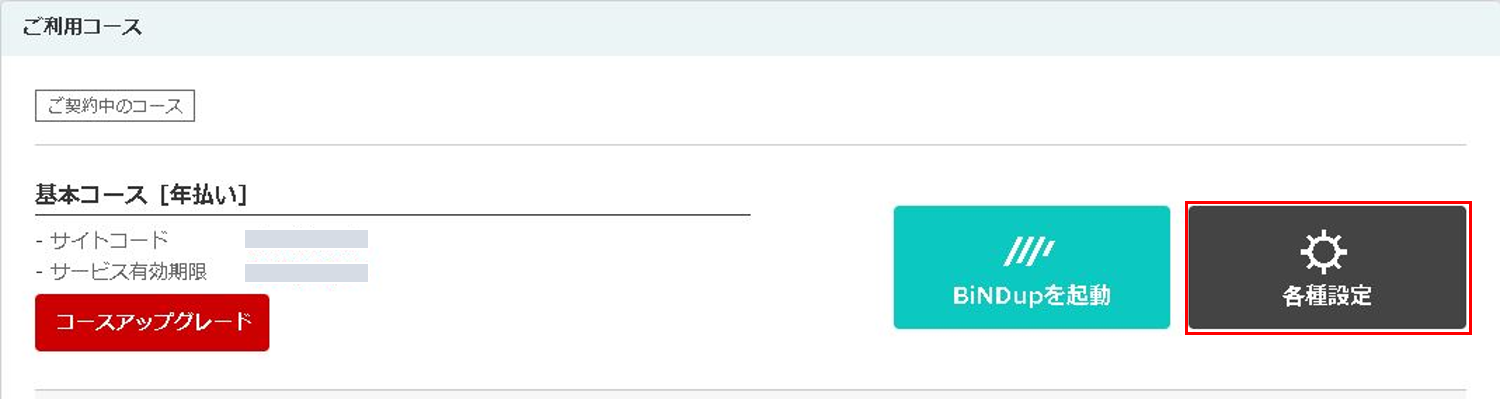
機能一覧から〈Webメール〉をクリックします。
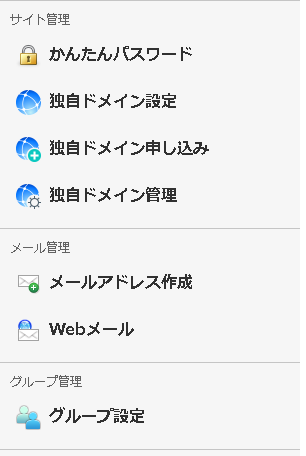
〈Webメールを利用する〉をクリックします。
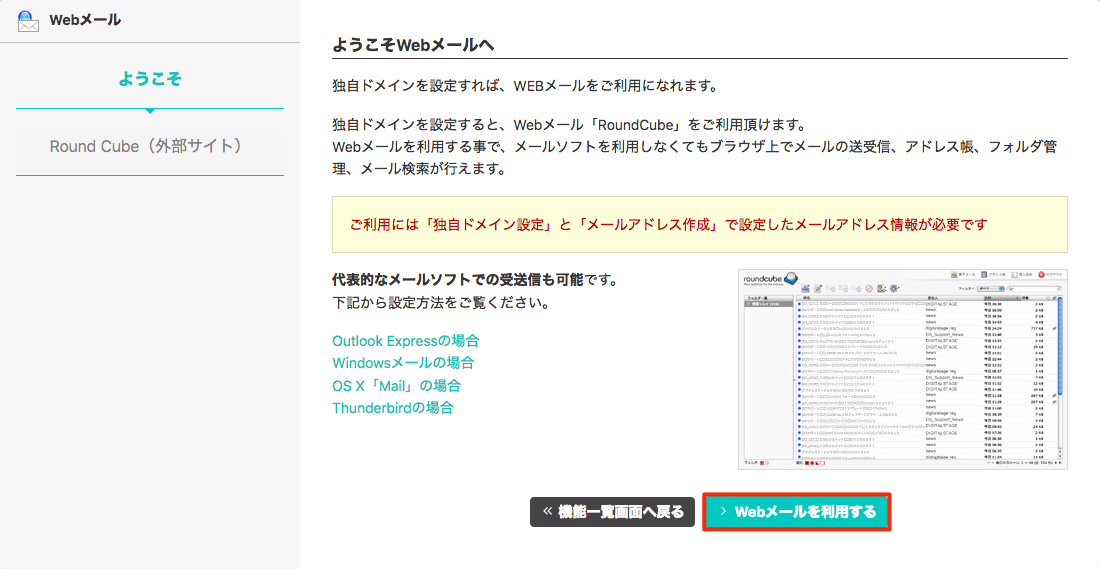
Webメールの画面が表示される
Roundcubeのログイン画面が表示されますのでユーザー名[1]とパスワード[2]を入力し、ログインをクリックします[3]。
ユーザー名:「メールアドレス作成」から、QmailAdminで作成したPOPアカウントの「メールアドレス」を入力。
パスワード:「メールアドレス作成」から、QmailAdminで作成したPOPアカウントのパスワードを入力。
QmailAdminの詳細はこちらをご参照ください。
メールアドレスのパスワードに以下の記号を使用しているとメールソフトにログインできない場合があります。
使用している場合はQmailAdminよりパスワードの再設定をしてください。
1. 【/】
2. 【!】
3. 【¥】
※ご利用端末や環境によっては【¥】を入力すると【/】として変換される場合がございます。
一度QmailAdminよりパスワード再設定をお試しください。
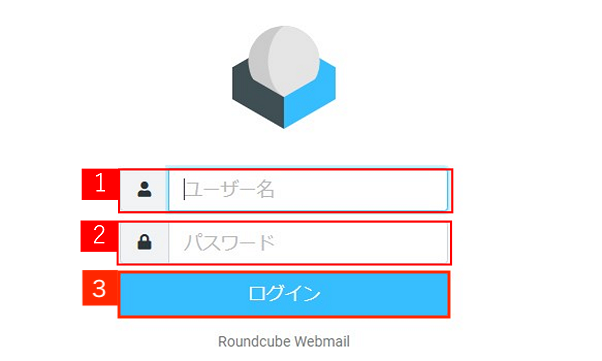
Webメールの画面が表示されます。
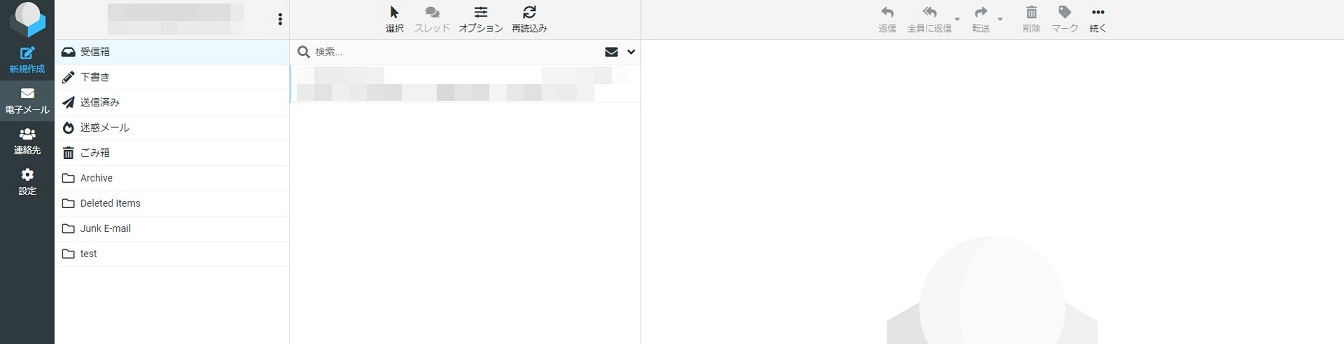
また、こちらからもWebメールへアクセス可能です。ブックマークされることを推奨いたします。
・Webメールは、複数端末で同時にログインをするとデータ破損が発生するケースがあります。
同時接続はされないようお願いいたします。
・メールサーバー上のメールデータを長期間そのまま残しておくと、メールサーバーの容量が圧迫され、メールの受信動作が不安定になるケースが発生する場合がございます。
そのため、定期的に古いメールデータの削除を行なってください。
Webメールの以下のような操作方法についてはRoundcube側(Mailvelope)の仕様に順じます。
〇例
・フォルダを追加する:設定[1]をクリックしフォルダ[2]を選択し、
作成[3]をクリックします。※メールの自動振り分け設定はございません。
・署名を設定する:設定[1]をクリックし識別情報[2]から、設定をしたいメールアドレスを選択すると編集画面が表示されます。